
[6 formas fáciles] ¿Cómo eliminar aplicaciones en iPhone que están ocultas?

La experiencia de usuario en el iPhone es sencilla gracias a su elegante diseño e interfaz intuitiva. Sin embargo, algunas aplicaciones pueden instalarse sin tu consentimiento. Las aplicaciones ocultas ocupan espacio y ponen en peligro la privacidad. ¿Sabes cómo eliminar aplicaciones ocultas en el iPhone ? Hay varias maneras de hacerlo. Las siguientes instrucciones facilitan la búsqueda y eliminación de aplicaciones ocultas.
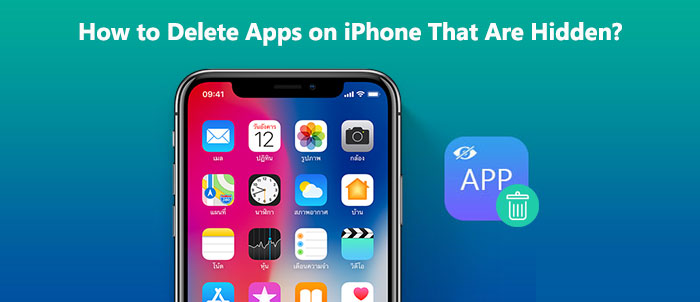
Spotlight es una función de búsqueda del iPhone que te ayuda a encontrar rápidamente el contenido que buscas, incluyendo apps y mensajes ocultos , entre otros. Aquí tienes los pasos para eliminar apps ocultas de la pantalla de inicio con Spotlight:
Paso 1. Desliza hacia abajo en la pantalla de inicio de tu iPhone para abrir Spotlight Search.
Paso 2. Ingrese el nombre o palabras clave relevantes de la aplicación oculta en la barra de búsqueda.
Paso 3. Revise los resultados de la búsqueda para localizar el ícono y el nombre de la aplicación oculta.
Paso 4. Mantenga presionado el ícono de la aplicación hasta que aparezca un menú.
Paso 5. En el menú, selecciona "Eliminar aplicación". Confirma la eliminación cuando se te solicite.

La Biblioteca de Apps es una nueva función introducida en iOS 14 y versiones posteriores, diseñada para organizar automáticamente tus apps en diferentes carpetas según categorías. Aquí te explicamos cómo eliminar apps ocultas en iPhone desde la Biblioteca de Apps:
Paso 1. Abre la pantalla de inicio y desliza el dedo hacia la izquierda hasta llegar a una pantalla vacía sin aplicaciones. Allí encontrarás una barra llamada "Biblioteca de aplicaciones".
Paso 2. Haga clic en esta barra para iniciar la búsqueda de la aplicación oculta que desea eliminar.
Paso 3. Toque y mantenga presionado el ícono de la aplicación, luego toque "Eliminar aplicación".
Paso 4. Pulse "Eliminar" nuevamente para confirmar.

¿Qué hacer si desaparecen fotos de tu iPhone? Puedes leer el siguiente artículo.
[Fácil solución] ¿Qué hacer cuando las fotos desaparecen del iPhone?Los ajustes son esenciales en el iPhone para gestionar opciones, incluidas las apps. Aquí te explicamos cómo eliminar apps ocultas en el iPhone desde Ajustes:
Paso 1. En la pantalla principal de tu iPhone, localiza y abre el ícono de la aplicación "Configuración".
Paso 2. Dentro de la interfaz de la aplicación Configuración, elija "General" y luego seleccione "Almacenamiento de iPhone".
Paso 3. En la pantalla de Almacenamiento del iPhone, puedes ver todas las apps de tu iPhone y el espacio que ocupan. Busca la app oculta que quieres eliminar y haz clic en ella para ver sus detalles.
Paso 4. En los detalles de la aplicación, seleccione "Eliminar aplicación" y luego confirme la acción.

La App Store de iPhone te permite descargar y actualizar apps. Para evitar que las apps ocultas de iPhone consuman datos, desinstálalas de la App Store. A continuación, te explicamos cómo desinstalar apps ocultas en el iPhone:
Paso 1. Abre la App Store y pulsa tu foto de perfil. También puedes mantener pulsado el icono de la App Store y seleccionar "Actualizaciones". (¿ La App Store desaparece de tu iPhone ?)
Paso 2. Desplázate hacia abajo para ver si encuentras la aplicación. Si no, deslízala hacia abajo para actualizar la pantalla.
Paso 3. Si ves la aplicación en "Actualizaciones disponibles" o "Actualizadas recientemente", desliza el dedo hacia la izquierda sobre su nombre y luego pulsa "Eliminar".

Nota: Lea esta guía paso a paso para aprender cómo recuperar las aplicaciones eliminadas en su iPhone fácilmente.
iTunes es un software que te permite administrar datos y contenido multimedia en tu iPhone y se puede instalar y usar en tu computadora. Aquí te explicamos cómo eliminar apps ocultas en tu iPhone con iTunes:
Paso 1. En su computadora, abra el software iTunes y conecte su iPhone usando un cable USB.
Paso 2. En la interfaz de iTunes, selecciona el ícono de tu iPhone y luego elige "Aplicaciones".
Paso 3. En la interfaz de Aplicaciones, puedes ver todas las aplicaciones de tu iPhone y su ubicación en tu ordenador. Busca la aplicación oculta que quieres eliminar, haz clic derecho sobre ella y selecciona "Eliminar aplicación".

Coolmuster iOS Eraser es una herramienta profesional de limpieza iOS que te ayuda a eliminar permanentemente tus datos personales en tus dispositivos iOS . Con este software, puedes borrar fotos, contactos, mensajes, etc. Los datos eliminados no se recuperarán con ningún software de recuperación de datos. Además, puedes elegir entre tres niveles de borrado según tus preferencias.
Características principales:
A continuación se explica cómo eliminar de forma permanente las aplicaciones ocultas en el iPhone usando iOS Eraser:
01 Ejecuta la aplicación y conecta tu iPhone a la computadora por USB después de instalarla. Cuando veas la interfaz principal a continuación, podrás borrar los datos del iPhone.

02 Pulse "Borrar" en la interfaz principal, seleccione su nivel de seguridad y confirme. Hay niveles de seguridad disponibles: Bajo, Medio o Alto. Tras seleccionar, pulse "Aceptar" para continuar.

03 Ingrese "eliminar" en el espacio en blanco para confirmar y luego haga clic en el botón "Borrar". Cuando se le solicite que confirme la eliminación completa de los datos del teléfono, haga clic en "Aceptar" para iniciar el proceso. Tras un análisis rápido, el programa podría comenzar a eliminar los datos de su dispositivo inmediatamente.

04 Una vez finalizado el proceso de borrado, tu iPhone se reiniciará automáticamente. El programa sobrescribirá inmediatamente los datos de tu teléfono. Una vez finalizado el proceso, los datos de tu teléfono se eliminarán de forma permanente e irreversible, sin posibilidad de recuperación. Ahora puedes configurar tu iPhone de nuevo.

Vídeo tutorial:
Los seis métodos que te presenté para eliminar apps ocultas en tu iPhone son los siguientes. El método que prefieras depende de ti. Sin embargo, te recomiendo encarecidamente el programa Coolmuster iOS Eraser . Te permite borrar permanentemente las apps ocultas de tu iPhone sin dejar rastro.
Artículos relacionados:
¿No puedes eliminar apps en tu iPhone? ¡Descubre si las 8 soluciones aquí te pueden ayudar!
17 métodos opcionales para recuperar los vídeos desaparecidos del iPhone
Calendario de iPhone desaparecido: Cómo recuperar eventos del calendario en iPhone
¿Cómo eliminar varias aplicaciones a la vez en el iPad? - 5 métodos comprobados

 Borrador y limpiador de teléfonos
Borrador y limpiador de teléfonos
 [6 formas fáciles] ¿Cómo eliminar aplicaciones en iPhone que están ocultas?
[6 formas fáciles] ¿Cómo eliminar aplicaciones en iPhone que están ocultas?





